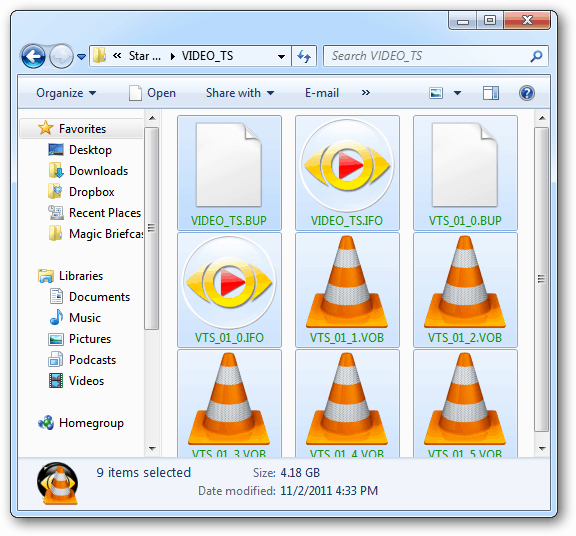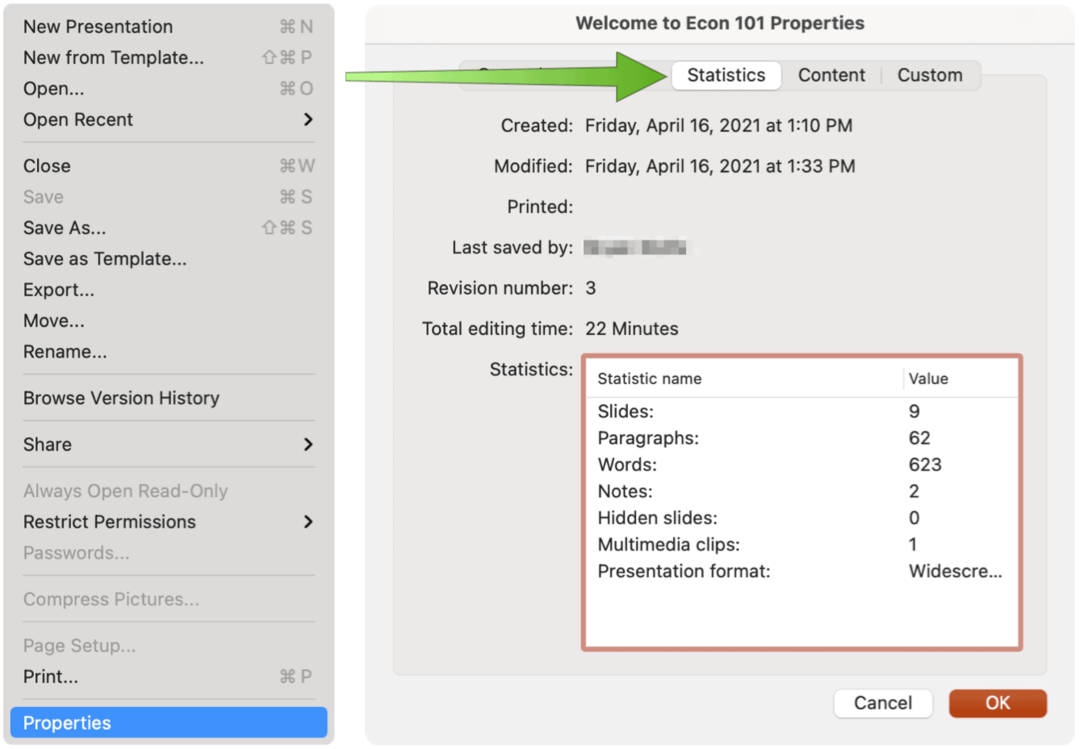У вас есть куча DVD-дисков, ищущих качественный способ их объединения? Преобразуйте их в образ ISO. Вот как это сделать бесплатно.
Сначала вставьте DVD, который вы хотите конвертировать, в дисковод DVD / CD вашего компьютера. Когда появится автозапуск, просто закройте его.
![sshot-2011-11-02- [15-43-31] sshot-2011-11-02- [15-43-31]](/f/41ab6cca1eb4e5aec3c483eb11725167.png)
Если у вас установлен ImgBurn, у вас будет желание щелкнуть по нему. Тем не менее, он не позволяет снять защиту от копирования. Сначала нужно сделать несколько шагов.
![sshot-2011-11-02- [15-47-09] sshot-2011-11-02- [15-47-09]](/f/0c9d9c9f171b6168897b97762541b8aa.png)
Загрузите и установите последнюю версию DVDFab. Установка легко после мастера. Для завершения установки требуется перезагрузка.
![sshot-2011-11-02- [15-33-43] sshot-2011-11-02- [15-33-43]](/f/56b80ae1b63be7be0c7a221643fdd006.png)
Когда ваша система вернется после перезагрузки, запустите DVDFab. Он проанализирует DVD.
![sshot-2011-11-02- [15-51-52] sshot-2011-11-02- [15-51-52]](/f/435d811d46fb444f9ae038978fdf848d.png)
Затем вы вернетесь к основному интерфейсу DVDFab. Выберите Основной фильм. Источником будет DVD в приводе вашей системы. Выберите место, куда вы хотите поместить файлы VOB. В разделе DVD Copy - Main Movie выберите запись с наибольшим временем воспроизведения. Решите, хотите ли вы качество DVD 5 или DVD 9 - я использую DVD 5 для экономии места. Нажмите кнопку "Далее.
![sshot-2011-11-02- [16-17-29] sshot-2011-11-02- [16-17-29]](/f/823ae7a7a8f1bef83baf67547b0d602e.png)
На следующем экране дайте громкости метку - я вставил название фильма. Нажмите Пуск.
![sshot-2011-11-02- [16-23-36] sshot-2011-11-02- [16-23-36]](/f/2ea30fe386894e61faaa9c5ad7a048e7.png)
Теперь подождите, пока DVDFab снимает защиту от копирования и экспортирует файлы VOB с DVD. Количество времени зависит от компьютера, в зависимости от характеристик и размера DVD.
![sshot-2011-11-02- [16-25-45] sshot-2011-11-02- [16-25-45]](/f/01b98cb4facafcd458fe1cad846a534a.png)
Когда закончите, ваш DVD извлекается, и DVDFab выскакивает сообщение. Нажмите ОК, затем Готово.
Примечание. Компонент удаления защиты от копирования DVDFab всегда бесплатен. Другие компоненты обеспечивают 30-дневную пробную версию.
![sshot-2011-11-02- [16-33-45] sshot-2011-11-02- [16-33-45]](/f/6154df3ccfc61d806fb9eb6bd938a98a.png)
Защита от копирования была удалена, и файлы VOB находятся в каталоге, который вы выбрали ранее. Перейдите в этот каталог и откройте папку VIDEO_TS.
![sshot-2011-11-02- [19-02-20] sshot-2011-11-02- [19-02-20]](/f/81e5cc8c71f5e94c6e7a51e74c264021.png)
Рекомендуется воспроизвести пару файлов VOB, чтобы убедиться, что они чистые и не повреждены. Мой любимый игрок для этого это VLC.
![sshot-2011-11-02- [19-03-10] sshot-2011-11-02- [19-03-10]](/f/dfc39c05ca495a55136d96d34cfc26a1.png)
Теперь скачайте и установите ImgBurn если у вас его еще нет Установка является базовой после мастера.
Примечание. Во время установки снимите флажок с любой нежелательной программы, которую он вам предлагает. Как в этом примере - это панель инструментов Ask. Вам не нужно ничего из этого. Держите вашу систему в чистоте.![sshot-2011-11-02- [19-07-45] sshot-2011-11-02- [19-07-45]](/f/55f6d13248861fe60489a014cf64b063.png)
Запустите ImgBurn и нажмите «Запись файлов / папок на диск».
![sshot-2011-11-02- [19-13-06] sshot-2011-11-02- [19-13-06]](/f/015aee7fbb018535fa18a618f28e2154.png)
Затем щелкните значок папки, чтобы добавить каталог в поле источника, где находятся файлы VOB.
![sshot-2011-11-02- [19-14-12] sshot-2011-11-02- [19-14-12]](/f/931586948bd96007fa2e8ccf6736fa73.png)
Перейдите в каталог DVDFab, поместите ваши файлы VOB, выделите VIDEO_TS, затем нажмите «Выбрать папку».
![sshot-2011-11-02- [19-14-41] sshot-2011-11-02- [19-14-41]](/f/421d6a2b3d709191e39739d6615ee554.png)
Из строки меню перейдите к Вывод >> Файл изображения.
![sshot-2011-11-02- [19-18-45] sshot-2011-11-02- [19-18-45]](/f/fc7a35f4c6eddb570b56687ad6cceef9.png)
Под пунктом назначения перейдите в удобное место, чтобы сохранить файл ISO. Здесь я выбрал Мои фильмы.
После этого нажмите кнопку внизу, чтобы создать ISO.
![sshot-2011-11-02- [19-20-40] sshot-2011-11-02- [19-20-40]](/f/39b048d61aab9f8ea021eac11c673408.png)
Я не вставлял метку тома на предыдущих шагах, но ImgBurn сделает это за вас - нажмите Да.
![sshot-2011-11-02- [19-21-06] sshot-2011-11-02- [19-21-06]](/f/675b9c55c6da5f9ccbacf02047189ffc.png)
ImgBurn покажет вам обзор того, что будет добавлено в образ ISO, и его общий размер. Нажмите ОК.
![sshot-2011-11-02- [19-21-32] sshot-2011-11-02- [19-21-32]](/f/0b3056d559c643d8e627fd0136fb1ce3.png)
Начинается процесс создания ISO-образа вашего DVD. Пока он работает, я рекомендую проверить Close Program. В противном случае вы услышите громкий и неприятный звук, сообщающий, что это сделано.
![sshot-2011-11-02- [19-22-30] sshot-2011-11-02- [19-22-30]](/f/fe89a4f4d431bd9bd6baeebc44899487.png)
Когда закончите, ImgBurn закроется. Перейдите в каталог назначения, чтобы найти созданный ISO.
![sshot-2011-11-02- [19-43-19] sshot-2011-11-02- [19-43-19]](/f/0c0ad77818c5d594e1894167683995a4.png)
Чтобы убедиться, что он работает успешно, воспроизведите файл ISO с VLC.
![sshot-2011-11-02- [20-52-29] sshot-2011-11-02- [20-52-29]](/f/65902bc55185f2481ae6742b3c305052.png)
Теперь вы можете переместить ISO на внешний диск, чтобы создать коллекцию ваших фильмов. Вы можете записать его на DVD, используя Средство записи образов дисков Windowsили поместите его в сетевую папку для потоковой передачи на HTPC. Groovy!
![sshot-2011-11-02- [20-56-02] sshot-2011-11-02- [20-56-02]](/f/e3db7771e9f65177bbc3a5c67eb8cf59.png)
Чтобы сэкономить место на жестком диске, вернитесь в папку DVDFab, в которую были скопированы файлы VOB. Используйте [Ctrl] [A], чтобы выбрать все файлы, затем нажмите [Удалить].